აქ არის მარტივი სახელმძღვანელო, რომელიც საშუალებას მოგცემთ დააფიქსიროთ DirectDraw შეცდომა Windows 11/10-ზე ძალიან მარტივად.
DirectDraw არის აპლიკაცია ან API Windows მოწყობილობებისთვის, რომელიც აძლიერებს 2D გამოსახულებას სხვადასხვა აპებში. მიუხედავად იმისა, რომ API საკმაოდ ძველია, ზოგიერთი მოწყობილობა კვლავ იყენებს იგივეს 2D გამოსახულების დროს. ამ API-ს გამოყენებით შეგიძლიათ გაუშვათ სხვადასხვა ხელსაწყოები და პროგრამული უზრუნველყოფა, მაგრამ ზოგჯერ, როდესაც სისტემა ვერ კითხულობს API-ს, თქვენი სისტემა აჩვენებს DirectDraw შეცდომას.
ეს შეცდომა საკმაოდ ხშირია Windows 11 და Windows 10 მოწყობილობებში და ჩნდება არაერთხელ, თუ არაფერს გააკეთებთ მის გამოსასწორებლად.
ამ სახელმძღვანელოს დახმარებით ჩვენ განვმარტავთ რამდენიმე მეთოდს DirectDraw Windows 10/11 შეცდომის მარტივად გამოსასწორებლად.
Windows 11 DirectDraw შეცდომის გამოსწორების გადაწყვეტილებები
ქვემოთ მოცემულია რამდენიმე მარტივი გამოსავალი, რომელიც საშუალებას მოგცემთ გათავისუფლდეთ DirectDraw Windows 11/10-თან დაკავშირებული ყველა შეცდომისგან და დაუყოვნებლივ დააფიქსიროთ DirectDraw-ის შეცდომა. ჩვენ გირჩევთ, მიჰყვეთ გადაწყვეტილებებს ქრონოლოგიურად, სანამ პრობლემა არ მოგვარდება.
გამოსწორება 1: დარწმუნდით, რომ DirectX განახლებულია
პირველი, რაც უნდა გააკეთოთ, თუ DirectDraw-ის შეცდომები გამოჩნდება, არის იმის შემოწმება, განახლებულია თუ არა თქვენს სისტემაზე დაინსტალირებული DirectX. DirectX საშუალებას აძლევს სისტემას გამოიყენოს თქვენი გრაფიკული ბარათები საუკეთესოდ და მარტივად გაუშვას სხვადასხვა თამაშები, პროგრამული უზრუნველყოფა და კომუნალური პროგრამები Windows-ზე. თქვენ შეგიძლიათ მარტივად უზრუნველყოთ განახლება Windows DirectX Diagnostic Tool-ის გამოყენებით. მიჰყევით ქვემოთ მოცემულ ნაბიჯებს, რომ იცოდეთ როგორ გამოიყენოთ პროგრამა:
- დააჭირეთ Win+S გასაღებები, ტიპი dxdiagდა დააჭირეთ შედი გაგრძელება.

- დაელოდე DirectX დიაგნოსტიკური ინსტრუმენტი ჩატვირთვა. შეამოწმეთ DirectX ვერსია ქვეშ სისტემა ჩანართი. თქვენი მითითებისთვის, ჩვენ ვიზიარებთ DirectX ვერსიას, რომელიც ხელმისაწვდომი უნდა იყოს Windows-ზე ქვემოთ მოცემული ცხრილით
| DirectX ვერსია | ვინდოუსის ვერსია |
| DirectX V11.3 ან V12 | Windows 10/11 |
| DirectX V11.2 | Windows 8.1 |
| DirectX V11.1 | ვინდოუს 8 |
| DirectX V11.0 | Windows 7 |

თუ DirectX ვერსია მოძველებულია, მაშინ შეგიძლიათ ეწვიოთ პროვაიდერის ოფიციალური ვებსაიტი DirectX-ის საბოლოო მომხმარებლის Runtime Web Installer-ის ჩამოსატვირთად და გამოიყენეთ იგივე უახლესი და მხარდაჭერილი ვერსიის დასაყენებლად თქვენს Windows მოწყობილობაზე.
თუ აღმოაჩენთ, რომ DirectX-ის ვერსია უკვე განახლებულია, მაშინ უნდა სცადოთ შემდეგი გამოსავალი DirectDraw Windows 11-ის გამოსასწორებლად.
ასევე წაიკითხეთ: [დასწორდა] DirectX-მა წააწყდა გამოუსწორებელ შეცდომას
შესწორება 2: ჩართეთ DirectX, DirectPlay და DirectDraw
შემდეგი გამოსავალი, რომელიც შეგიძლიათ სცადოთ Windows 11/10-ზე DirectDraw შეცდომის გამოსწორება, არის DirectX-თან და DirectDraw-თან დაკავშირებული ზოგიერთი პარამეტრის ჩართვა. ზოგჯერ, სისტემა თიშავს DirectX-ის გარკვეულ მახასიათებლებს, რათა ის გამართულად იმუშაოს. თუმცა, პროლიურად გაშვების ნაცვლად, მან შეიძლება გამოიწვიოს ასეთი პრობლემები. ამ პრობლემის საუკეთესო გამოსავალი არის ყველა სერვისის ჩართვა ქვემოთ მოცემული ნაბიჯების გამოყენებით:
- დააჭირეთ Win+S გასაღებები, ტიპი dxdiagდა დააჭირეთ შედი გაგრძელება.

- დააწკაპუნეთ ჩვენება ჩანართი.
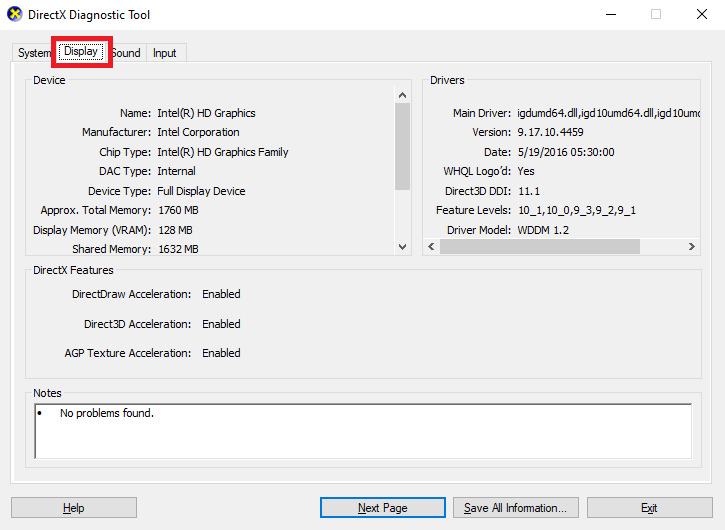
- Ქვეშ DirectX-ის მახასიათებლები განყოფილება, მოძებნეთ DirectDraw Acceleration და Direct3D Acceleration და დარწმუნდით, რომ ორივე არის ჩართულია.
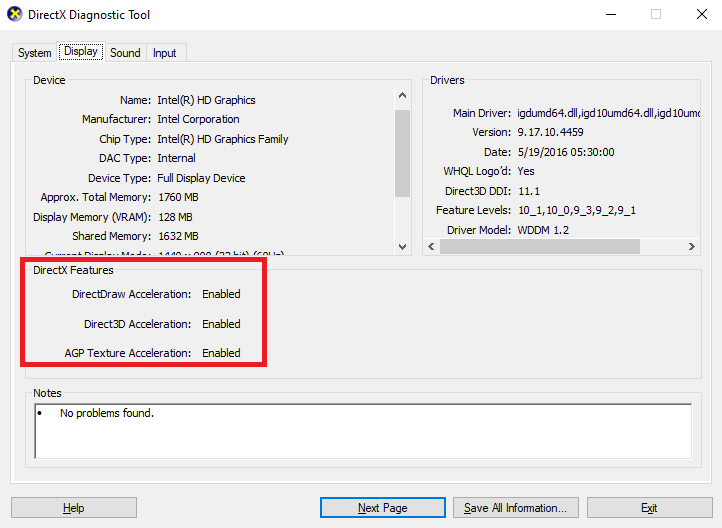
- თუ რომელიმე მათგანი გამორთულია, დააჭირეთ ღილაკს Win + S კლავიშები, დააკოპირეთ და ჩასვით appwiz.cpl, და დააჭირეთ შედი.
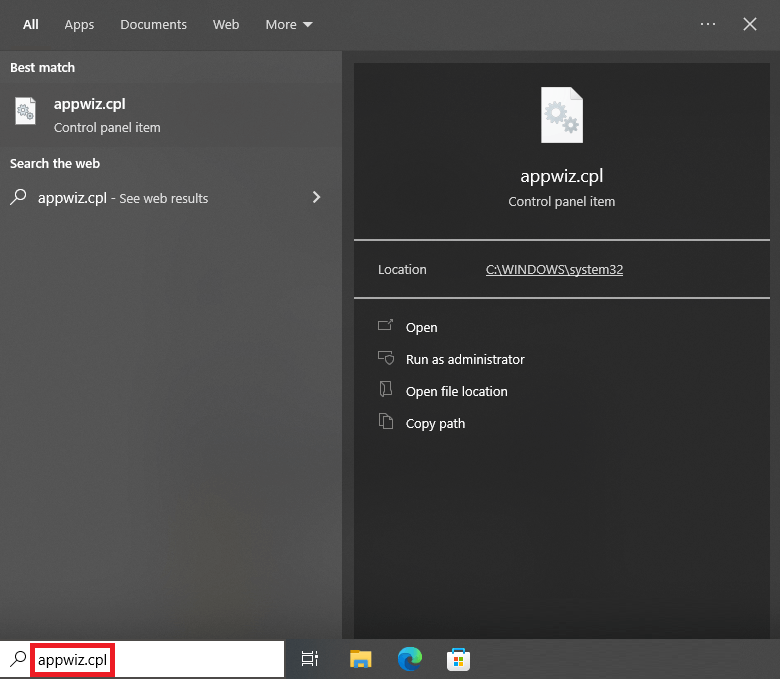
- მარცხენა განყოფილებაში დააწკაპუნეთ ჩართეთ ან გამორთეთ Windows ფუნქციები.
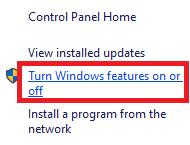
- Ვეძებოთ მემკვიდრეობითი კომპონენტები მენიუში და დააწკაპუნეთ პლუს (+) გაფართოვდეს.
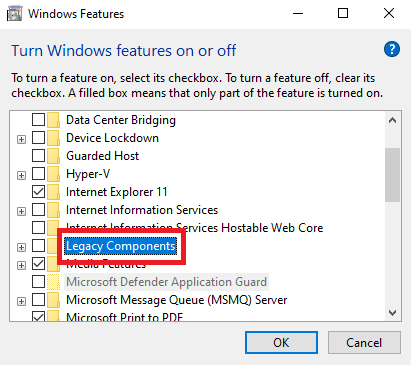
-
მონიშნეთ ყუთი DirectPlay-ზე გასაგრძელებლად და დააწკაპუნეთ Კარგი.
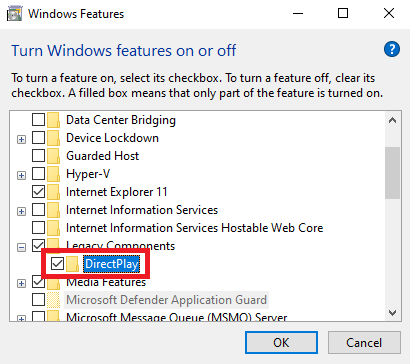
თუ ეს გამოსავალი არ მუშაობს თქვენთვის, მაშინ შეგიძლიათ სცადოთ შემდეგი ალტერნატივა, რომელიც აუცილებლად მოაგვარებს პრობლემას მარტივად.
ასევე წაიკითხეთ: როგორ განაახლოთ DirectX უახლეს ვერსიამდე Windows 10-ში {სწრაფი რჩევები}
გამოსწორება 3: განაახლეთ გრაფიკის დრაივერი Windows-ზე DirectDraw-ის შეცდომის გამოსასწორებლად
მოძველებული დრაივერები არის ერთ-ერთი ყველაზე გავრცელებული მიზეზი, რის გამოც შეიძლება გამოჩნდეს DirectDraw Windows 11/10-თან დაკავშირებული შეცდომები. როდესაც დრაივერები მოძველებულია, სისტემა ვერ ახერხებს აპარატურასთან შეუფერხებლად კომუნიკაციას და იწყებს სხვადასხვა პრობლემების გამოწვევას. ასე რომ, საუკეთესო გამოსავალი ასეთი პრობლემების მოსაგვარებლად არის დრაივერების განახლება.
ნებისმიერი დრაივერის ჩამოტვირთვისა და ინსტალაციის მრავალი გზა არსებობს. მაგალითად, შეგიძლიათ მოიძიოთ დახმარება ოფიციალურ ვებსაიტზე, გამოიყენოთ მოწყობილობის მენეჯერი ან ჩამოტვირთოთ მესამე მხარის ინსტრუმენტი. ამ სამიდან, ბოლო არის დრაივერების განახლების შესანიშნავი და მარტივი გამოსავალი. არსებობს მრავალი მესამე მხარის ინსტრუმენტი, რომელიც შეგიძლიათ გამოიყენოთ. თუმცა, ყველა ეს არ არის სიცოცხლისუნარიანი ან საიმედო.
აქედან გამომდინარე, თქვენ უნდა გამოიყენოთ საუკეთესო დრაივერის განახლების ინსტრუმენტი, სახელად Bit Driver Updater, სიმარტივისთვის. ეს არის საოცარი გადაწყვეტა, რომელიც გთავაზობთ მრავალ ფუნქციას, როგორიცაა ერთი დაწკაპუნებით განახლებები, აქტიური დრაივერის სარეზერვო ასლები, დრაივერების აღდგენის ვარიანტები, ნებისმიერი დრაივერის განახლებების უგულებელყოფის შესაძლებლობა და მეტი.
მიჰყევით ქვემოთ მოცემულ ნაბიჯებს, რომ იცოდეთ როგორ გამოიყენოთ Bit Driver Updater და გამოასწოროთ DirectDraw შეცდომა:
- ქვემოთ მოცემული ღილაკის გამოყენებით, ჩამოტვირთეთ Bit Driver Updater აწყობა.

- Დაინსტალირება პროგრამული უზრუნველყოფა და გაშვება ის სისტემაზე.
- ინსტრუმენტი დაიწყება თქვენი სისტემის სკანირება უახლესი განახლებისთვის ავტომატურად. თუ სკანირება რაიმე მიზეზით არ იწყება, დააწკაპუნეთ სკანირება ახლავე ღილაკი.

- მას შემდეგ რაც გამოჩნდება განახლებების სია, დააწკაპუნეთ Ყველაფრის განახლება ღილაკი ყველა დრაივერის უახლესი ვერსიის დასაყენებლად.

- გადატვირთეთ სისტემა როდესაც ინსტრუმენტი მოგთხოვთ გადატვირთვას.
ზემოთ ჩამოთვლილი არის მარტივი გამოსავალი, რომელიც საშუალებას გაძლევთ უმრავლეს შემთხვევაში დაუყოვნებლივ მოაგვაროთ პრობლემა. თუმცა, თუ ამა თუ იმ მიზეზით Windows-ზე DirectDraw-ის პრობლემა შენარჩუნებულია, მიჰყევით ბოლო და საბოლოო გადაწყვეტას.
შესწორება 4: გაშვება თავსებადობის რეჟიმში
თუ თქვენ გაქვთ DirectDraw-ის შეცდომა კონკრეტულ თამაშში, აპლიკაციაში ან პროგრამაში, მაშინ იგივე უნდა გაუშვათ თავსებადობის რეჟიმში. ეს საშუალებას მისცემს სისტემას მიიღოს საჭირო პარამეტრები თავისუფლად მუშაობისთვის. მიჰყევით ქვემოთ მოცემულ ნაბიჯებს და იდეალურად გაუშვით ყველაფერი, რაც გსურთ:
-
დააწკაპუნეთ მარჯვენა ღილაკით თამაშზე ან აპლიკაციაზე, რომლის გაშვებაც გსურთ და გახსენით იგი Თვისებები.

- გადადით თავსებადობის ჩანართი გაგრძელება.
- შეამოწმეთ ყუთი მუშაობს 640 x 480 ეკრანის გარჩევადობით და დააწკაპუნეთ Კარგი.
DirectDraw-ის შეცდომა Windows 10, 11: გამოსწორებულია
აქ ჩვენ ვაპირებთ შევაჯამოთ სტატიების მთელი ეს თემა, თუ როგორ უნდა გამოვასწოროთ DirectDraw Windows 10. ვიმედოვნებთ, რომ ამ გადაწყვეტილებიდან ერთი ან მეტის გამოყენებით, თქვენ მარტივად შეძლებთ პრობლემის თავიდან აცილებას. თუმცა, თუ რაიმე სახის დახმარება გჭირდებათ რაიმე თემაზე, მაშინ შეგიძლიათ მოიძიოთ ჩვენი დახმარება ქვემოთ მოცემული კომენტარების განყოფილების გამოყენებით. ახსენით თქვენი ეჭვები და მიიღეთ სრულყოფილი გადაწყვეტილებები იმავეზე.
თუ მოგეწონათ DirectDraw-ის შეცდომის შესახებ პრობლემის გადაჭრის სახელმძღვანელო, გამოიწერეთ ჩვენი ბიულეტენი. Მოგვყევი ფეისბუქი, Twitter, ინსტაგრამი, და Pinterest.